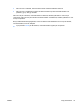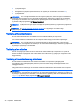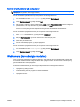Referencevejledning - Windows 8
Table Of Contents
- Introduktion
- Lær din computer at kende
- Tilslutning til et netværk
- Navigering ved hjælp af tastaturet, berøringsbevægelser og pegeredskaber
- Multimedier
- Strømstyring
- Nedlukning af computeren
- Angivelse af indstillinger for strømstyring
- Brug af strømsparetilstand
- Brug af batteristrøm
- Sådan finder du batterioplysninger
- Brug af batterikontrol
- Visning af resterende batterispænding
- Maksimering af batteriafladningstid
- Håndtering af lav batterispænding
- Sådan isætter og fjerner du et batteri
- Batteribesparelse
- Opbevaring af et batteri, der kan udskiftes af brugeren (kun udvalgte modeller)
- Bortskaffelse af et batteri, der kan udskiftes af brugeren (kun udvalgte modeller)
- Udskiftning af et batteri, der kan udskiftes af brugeren (kun udvalgte modeller)
- Brug af ekstern vekselstrøm
- Eksterne kort og enheder
- Drev
- Sikkerhed
- Beskyttelse af computeren
- Brug af adgangskoder
- Brug af antivirussoftware
- Brug af firewallsoftware
- Installation af kritiske sikkerhedsopdateringer
- Brug af HP Client Security
- Installation af et valgfrit sikkerhedskabel
- Vedligeholdelse
- Sikkerhedskopiering og gendannelse
- Computer Setup (BIOS), MultiBoot og HP PC Hardware Diagnostics (UEFI)
- Support
- Specifikationer
- Sådan rejser du med din computer
- Fejlfinding
- Ressourcer til fejlfinding
- Problemløsning
- Computeren kan ikke starte
- Computerskærmen er sort
- Software fungerer unormalt
- Computeren er tændt, men reagerer ikke
- Computeren er usædvanligt varm
- En ekstern enhed fungerer ikke
- Den trådløse netværksforbindelse fungerer ikke
- En disk afspilles ikke
- En film kan ikke ses på en ekstern skærm
- Computeren starter ikke med at brænde disken, eller brændingen stopper, før den er gennemført
- Elektrostatisk afladning
- Indeks
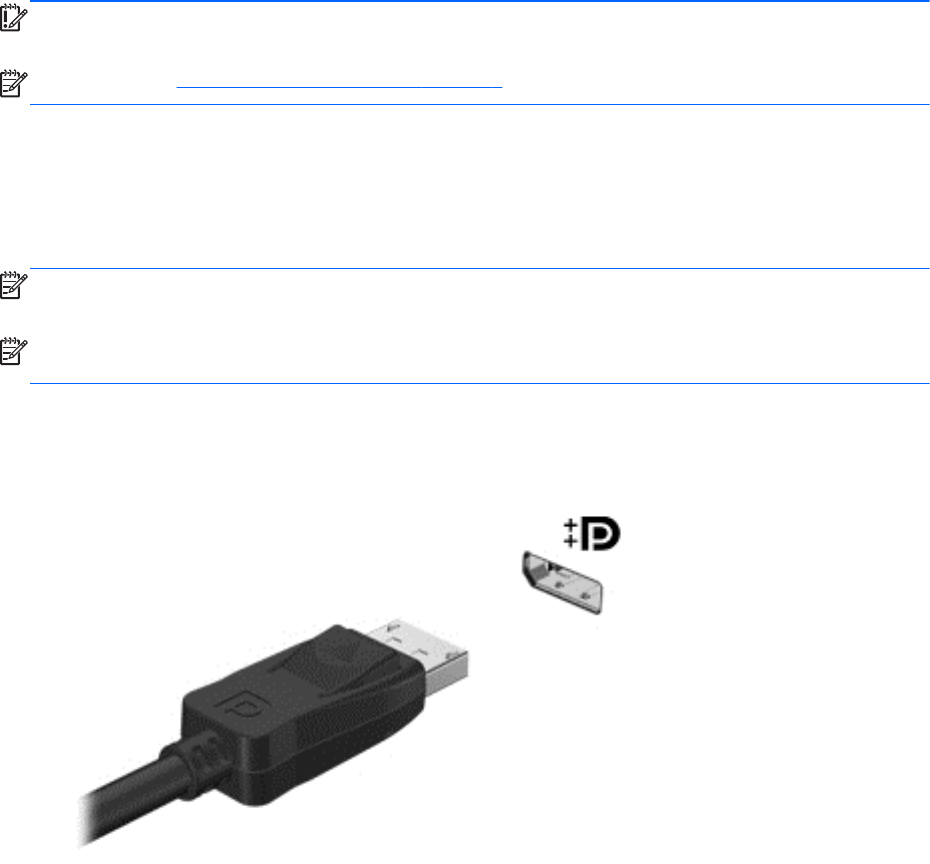
Video
Computeren har muligvis en eller flere af følgende eksterne videoporte:
Du kan forbedre visningsoplevelsen ved at bruge én af videoportene på computeren til at tilslutte en
ekstern skærm, en projektor eller et tv.
Din computer har følgende eksterne videoporte:
●
DisplayPort
VIGTIGT: Sørg for, at den eksterne enhed er tilsluttet den rette port på computeren, ved at bruge
det korrekte kabel. Se anvisningerne fra producenten af enheden, hvis du har spørgsmål.
BEMÆRK: Se Lær din computer at kende på side 5 for oplysninger om din computers videoporte.
DisplayPort
DisplayPort forbinder computeren til en valgfri video- eller lydenhed, f.eks. HD-fjernsyn (High
Definition), eller til en anden kompatibel digital- eller lydkomponent. DisplayPort leverer højere ydelse
end den eksterne VGA-skærm og forbedrer den digitale forbindelse.
BEMÆRK: Hvis du vil transmittere video- og/eller lydsignaler gennem DisplayPorten, skal du have
et DisplayPort-kabel (købes separat).
BEMÆRK: Der kan sluttes én DisplayPort-enhed til DisplayPorten på computeren. De oplysninger,
der vises på computerskærmen, vises muligvis samtidig på DisplayPort-enheden.
Sådan sluttes en video- eller lydenhed til DisplayPorten:
1. Slut den ene ende af DisplayPort-kablet til DisplayPorten på computeren.
2. Sæt den anden ende af kablet i den digitale visningsenhed.
3. Tryk på fn+f4 for at skifte mellem computerens fire visningstilstande for skærmbilledet:
●
Kun pc-skærm: Vis kun skærmbilledet på computeren.
●
Dublet: Vis skærmbilledet samtidigt på
både
computeren og den eksterne enhed.
38 Kapitel 5 Multimedier DAWW